Mejore su Call of Duty: Black Ops 6 Visuals: una guía de gráficos más nítidos
Muchos fanáticos de Call of Duty esperan un rendimiento máximo, pero Black Ops 6 a veces puede quedarse corto, lo que resulta en imágenes grano y borrosa. Esta guía lo ayudará a optimizar su configuración para una experiencia más nítida e inmersiva.
¿Por qué el grano y el desenfoque?
Si la configuración de su hardware ya está optimizada (resolución más alta, etc.), el problema probablemente surge de la configuración del juego. Las actualizaciones a veces pueden restablecer las opciones a los valores predeterminados, causando este problema. La configuración de clave se encuentra en el menú gráfica, específicamente en las pestañas de visualización, calidad y vista.
Eliminar desenfoque:
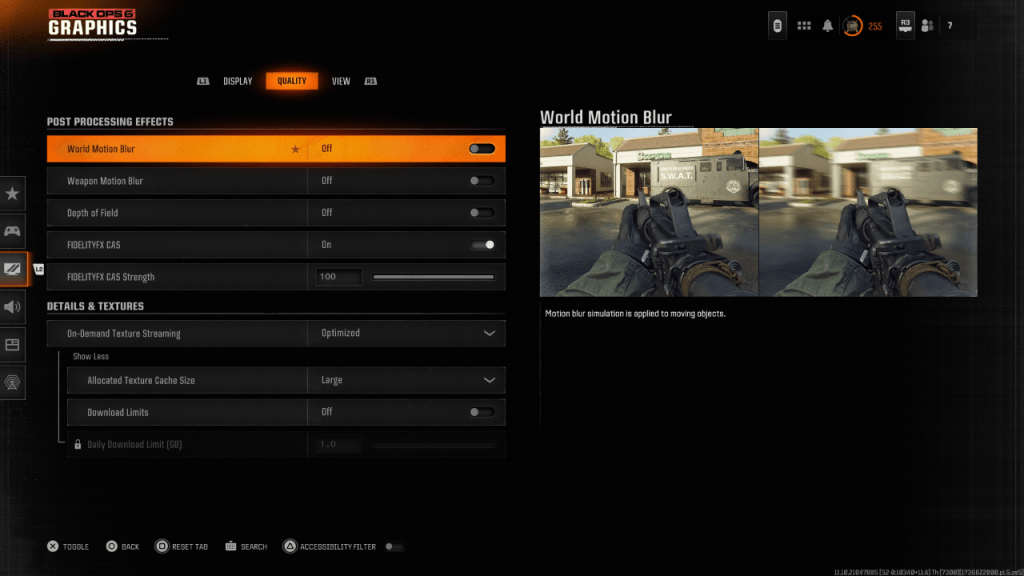
El desenfoque de movimiento y la profundidad de campo, al tiempo que mejora la sensación cinematográfica, puede afectar significativamente la claridad en juegos de ritmo rápido como Black Ops 6 . Para deshabilitarlos:
- Navegue a la configuración de gráficos, luego la pestaña de calidad.
- Localice los "efectos posteriores al procesamiento".
- Establezca "Motion Motion World", "Motaje de arma desenfoque" y "profundidad de campo" para "apagarse".
Mejora de la claridad y la nitidez:
La configuración incorrecta de gamma y brillo también puede contribuir a una mala calidad de imagen.
- Vaya a la pestaña Pantalla en la configuración de gráficos.
- Ajuste el control deslizante gamma/brillo hasta que el logotipo Call of Duty sea apenas visible (un valor de 50 a menudo es un buen punto de partida).
- En la pestaña de calidad, asegúrese de "FidelityFX CAS" está "ON". Aumente el control deslizante "FidelityFX CAS" a 100 para obtener la máxima nitidez.
Optimización de texturas y detalles:
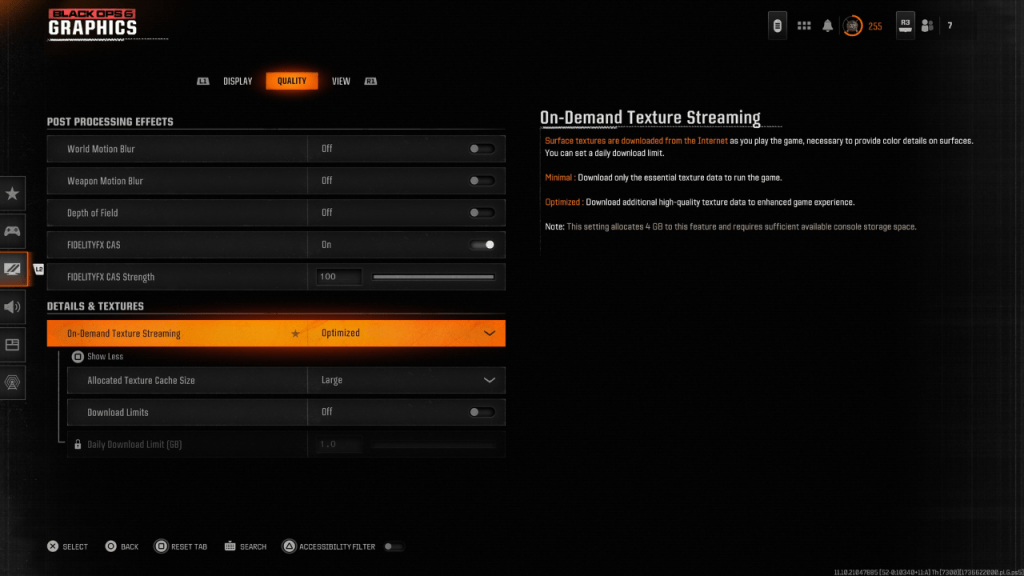
- Black Ops 6* utiliza la transmisión de textura a pedido para administrar el tamaño del archivo. Mientras ahorra espacio, puede afectar la calidad de la imagen.
- Vaya a la configuración de detalles y texturas en la pestaña Calidad.
- Establezca "transmisión de textura a pedido" a "optimizado".
- Haga clic en "Mostrar más" para acceder a opciones adicionales.
- Establezca "tamaño de caché de textura asignado" a "grande".
- Si su plan de Internet lo permite, desactive "Límites de descarga" para descargas de texturas de alta resolución sin restricciones.
Al ajustar estas configuraciones, puede mejorar significativamente la fidelidad visual de Call of Duty: Black Ops 6 , lo que resulta en una experiencia de juego más suave, más clara y más agradable.

 Últimas descargas
Últimas descargas
 Downlaod
Downlaod




 Las noticias más importantes
Las noticias más importantes









